- Visoka poraba RAM-a v sistemu Windows 11 med mirovanjem je lahko posledica zlonamerne programske opreme ali drugih težav.
- Eden od preprostih načinov za odpravo te težave je, da v upravitelju opravil preverite, ali so problematični procesi.
- Težave se boste znebili tudi z onemogočanjem zagonskih programov in izklopom SysMain.
- S programom Windows Defender preglejte sistem za zlonamerno programsko opremo ali poskusite uporabiti programsko opremo drugih proizvajalcev.

Ta programska oprema bo popravila pogoste računalniške napake, vas zaščitila pred izgubo datotek, zlonamerno programsko opremo, okvaro strojne opreme in optimizirala vaš računalnik za največjo zmogljivost. Odpravite težave z računalnikom in odstranite viruse zdaj v 3 preprostih korakih:
- Prenesite orodje za popravilo računalnika Restoro ki prihaja s patentiranimi tehnologijami (na voljo patent tukaj).
- Kliknite Začni skeniranje da poiščete težave z operacijskim sistemom Windows, ki bi lahko povzročile težave z računalnikom.
- Kliknite Popravi vse da odpravite težave, ki vplivajo na varnost in delovanje vašega računalnika
- Restoro je prenesel 0 bralci ta mesec.
Ker je na voljo Windows 11, so uporabniki hiteli nadgraditi in preizkusiti nov operacijski sistem. Nekateri izmed njih so nam pisali o zaskrbljenosti zaradi visoke porabe RAM-a, medtem ko računalnik miruje.
Ni nenavadno, da se med razvojem in zgodnjimi izdajami sistema Windows ali kakršne koli programske/strojne opreme pojavijo različne težave.
Čeprav bi lahko bil koren te težave zaskrbljujoč, je najverjetneje previden s strani ekipe razvijalcev in bo najverjetneje v bližnji prihodnosti popravljen ali popravljen.
Je 80-odstotna uporaba RAM-a slaba?
Če ste opazili, da je vaša poraba RAM-a približno 80 % ali več, ne bi smeli biti takoj zaskrbljeni. Vaš RAM najverjetneje uporablja vsa programska oprema, ki jo trenutno uporabljate.
Na primer, če uporabljate Google Chrome in imate več odprtih zavihkov, bo vaša poraba RAM-a naravno narasla in to ni zaskrbljujoče.
Visokega RAM-a nikoli ne bi smeli obravnavati kot težavo, razen če ni odprtih nobenih aplikacij in se to zgodi v računalniku v mirovanju, v tem primeru pa je razlogov veliko.
Kako rešim težavo z visoko porabo RAM-a v sistemu Windows 11?
1. Preverite porabo RAM-a v upravitelju opravil
- Pojdite na Iskalno polje Windows.
- Vtipkaj Upravitelj opravil in jo izberite.
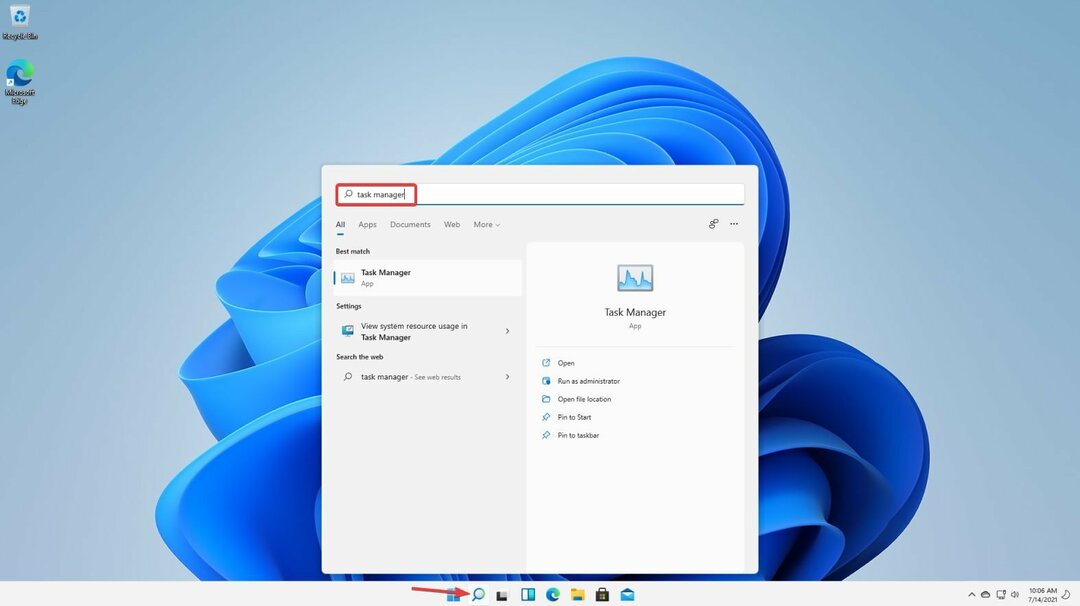
- Kliknite na Več podrobnosti za razširitev seznama.
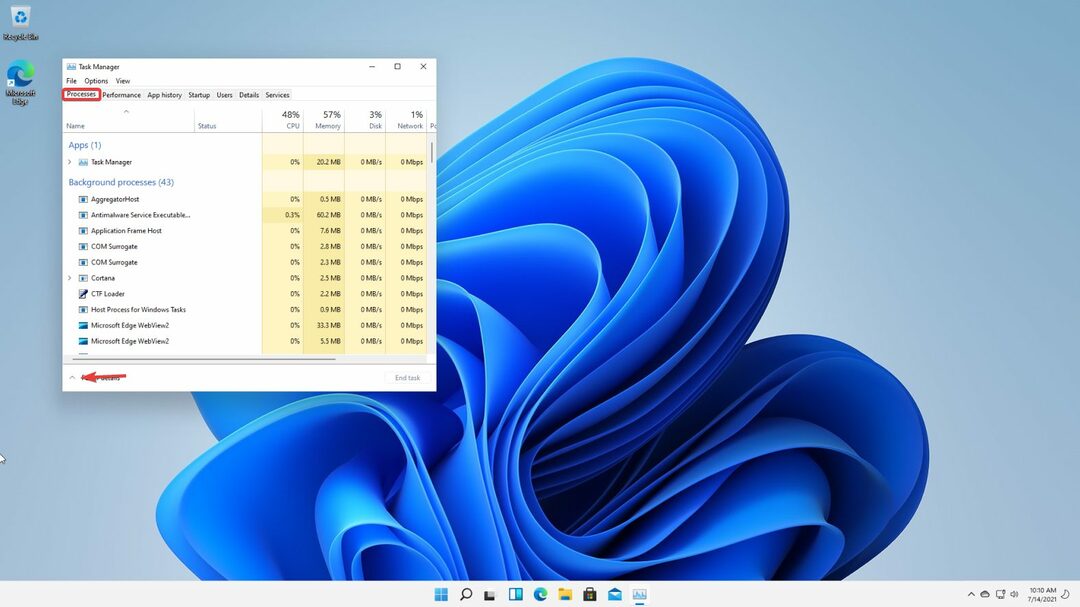
- V Procesi zavihku, preverite programe, ki porabijo preveč pomnilnika.
- Z desno miškino tipko kliknite tiste, ki jih želite prekiniti, in izberite Končaj nalogo.
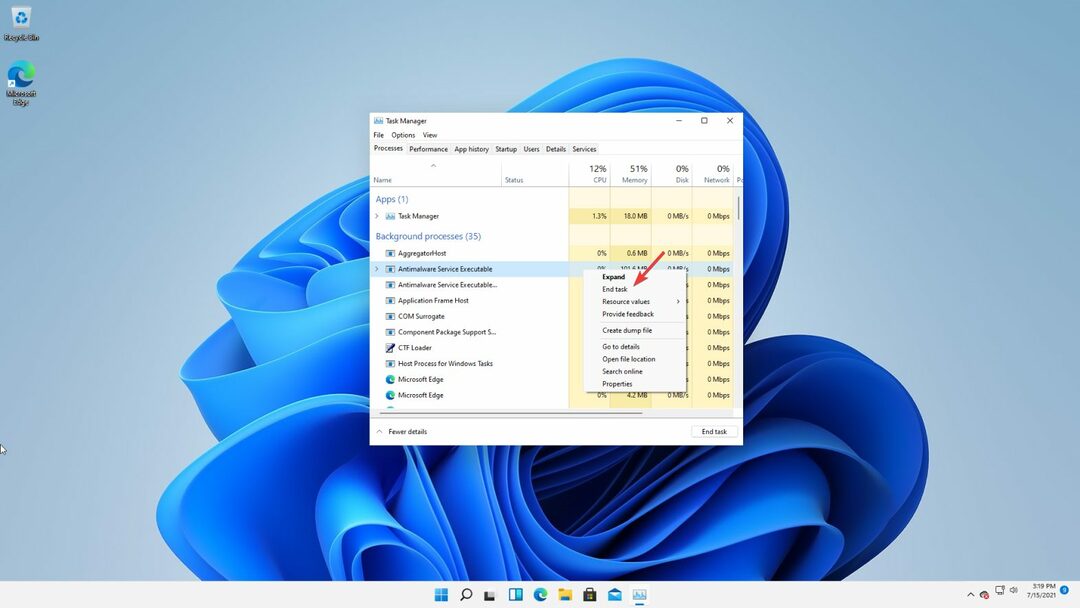
- Zaprite Upravitelj opravil.
Visoka poraba RAM-a je običajno posledica delovanja določene programske opreme ali izpada. Najboljši način za reševanje tega je, da greste v upravitelja opravil in končate to nalogo.
Upoštevajte, da končanje postopka pomeni, da program za vedno izklopite, zato poskrbite, da boste shranili morebitni napredek, dosežen z uporabo.
Poleg tega, ker je Windows 11 še v razvoju, boste morda opazili, da nekatere storitve Windows zasedejo ves prostor RAM-a.
V tem primeru lahko tisti, ki končajo te procese, naredijo več škode kot koristi, saj so lahko ključnega pomena za pravilno delovanje sistema.
Če imate težave z uspešnim zaključkom postopkov, preverite kako zapreti procese upravitelja opravil.
2. Onemogočite zagonske programe
- Kliknite na Iskalna vrstica Windows in izberite Upravitelj opravil.
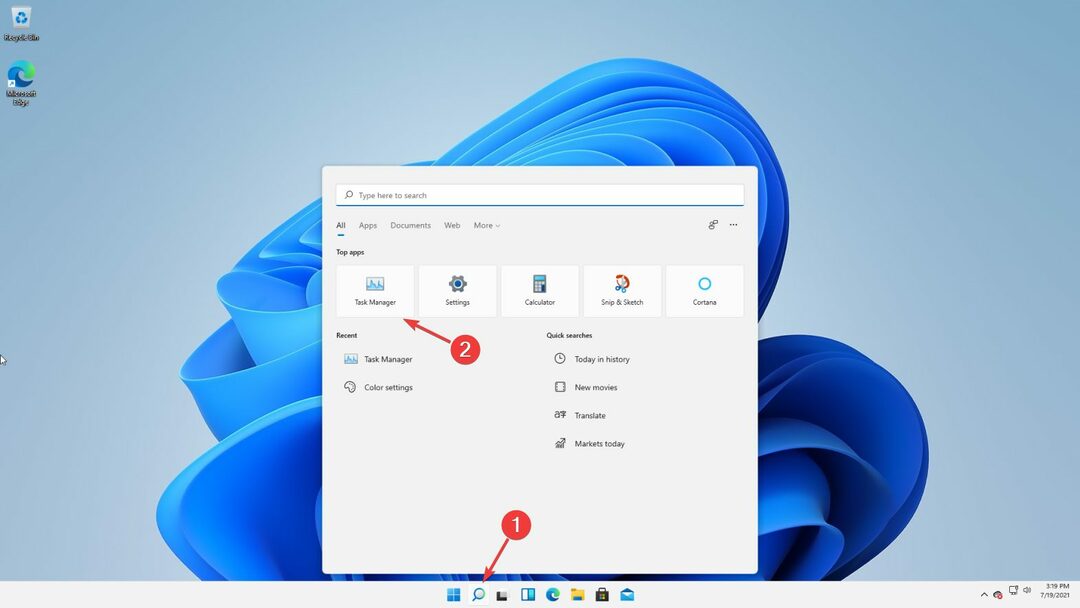
- V Upravitelj opravil, Pojdi do Začeti.
- Z desno tipko miške kliknite aplikacijo in izberite Onemogoči.
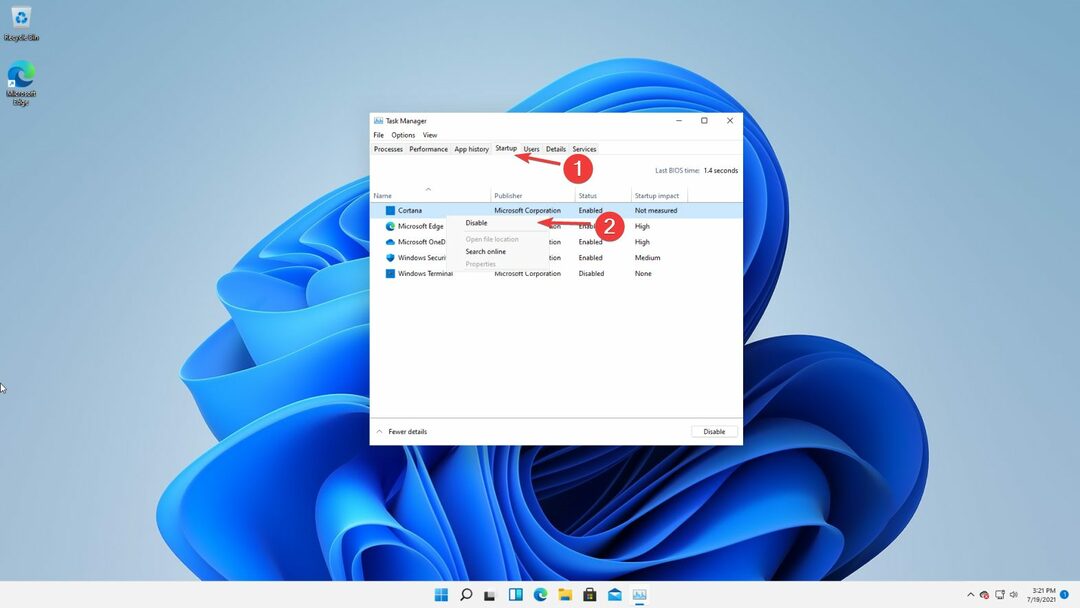
- Zaprite Upravitelj opravil.
Zagonski programi bodo oblačili vaš računalnik in porabili veliko virov. Danes se bo večina programske opreme, ki jo namestite, začela z vašim sistemom Windows.
Ti programi bodo podaljšali čas zagona, vendar bodo ob samodejno posodabljanju uporabili tudi vso procesorsko moč in RAM, ki je na voljo, saj se nenehno izvajajo v ozadju.
Če onemogočite vse nepotrebne zagonske programe in ohranite le tiste, ki so ključni za vaš sistem, bodo stvari delovale optimalno.
3. Onemogočite storitev SysMain
- Odprite Iskalna vrstica Windows in vtipkajte teci.
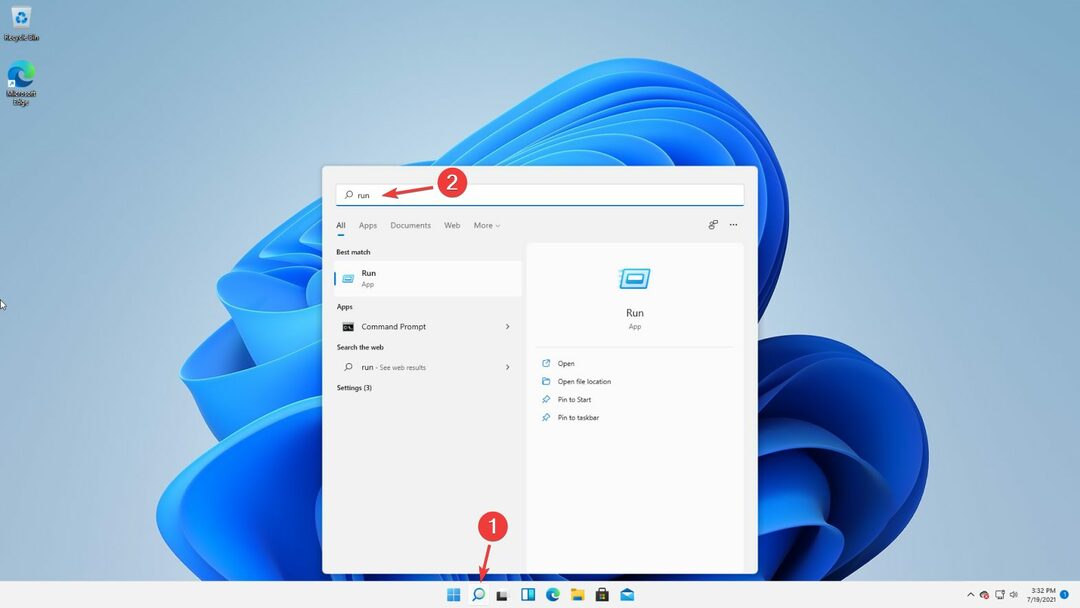
- V teci škatla, vrsta storitve.msc nato pritisnite V redu.
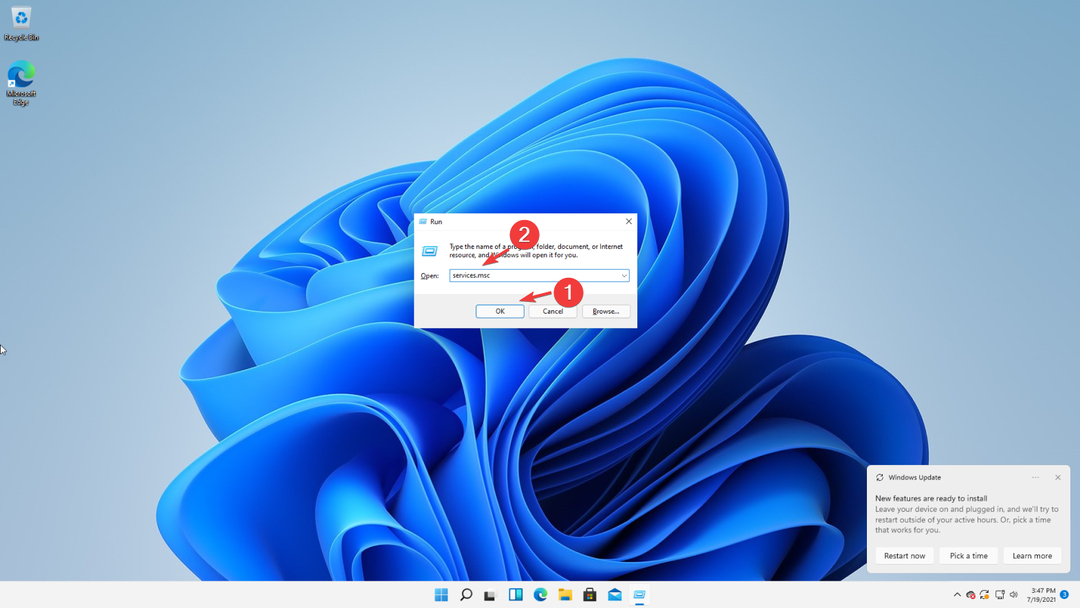
- Na zavihku storitve poiščite Sysmain, z desno miškino tipko kliknite in izberite Lastnosti.
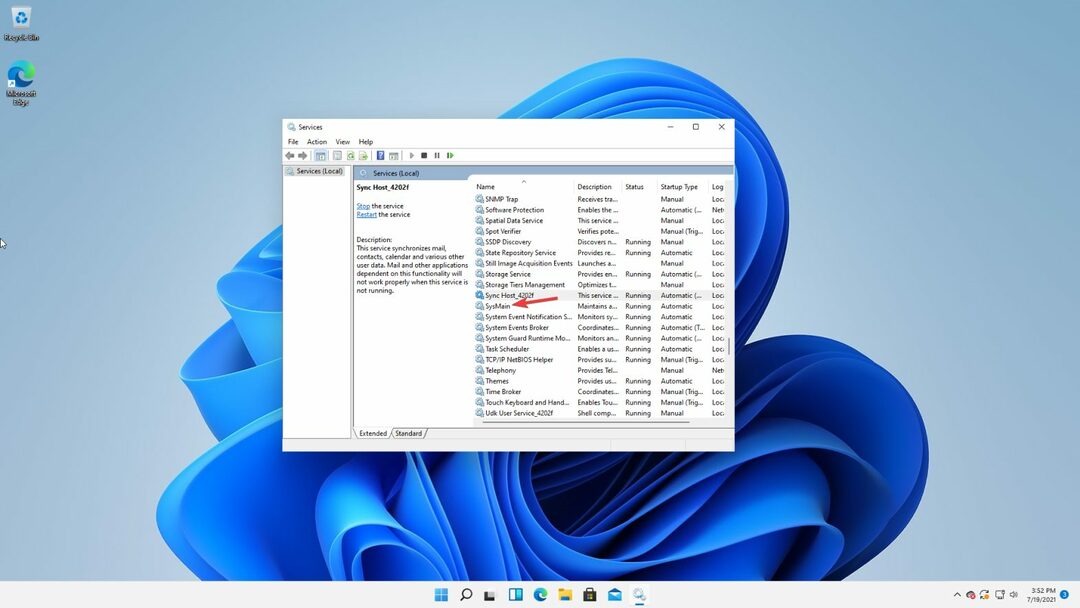
- V novem oknu nastavite Vrsta zagona do Onemogočeno.
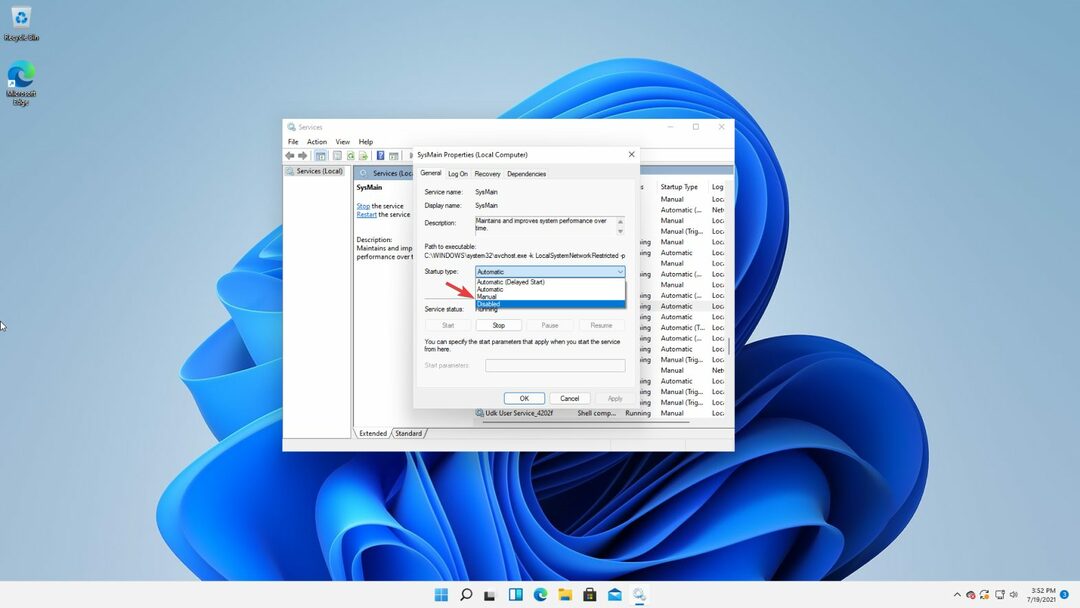
- Nato pojdite na Stanje storitve, izberite ustavi, in kliknite V redu.
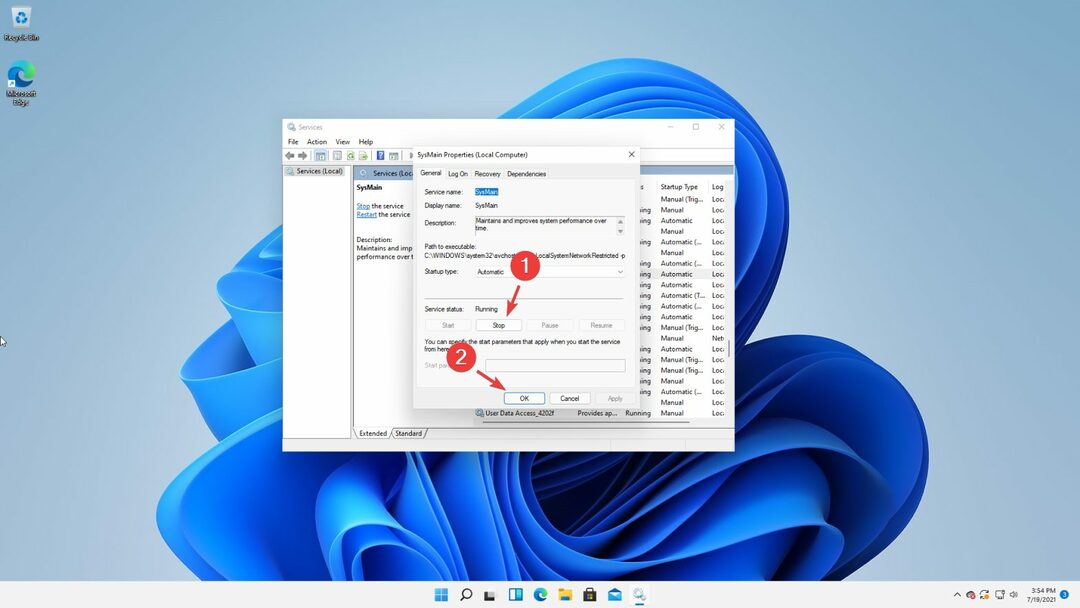
Storitev SysMain prednaloži programsko opremo, ki jo pogosto uporabljate, v RAM za hiter dostop do nje. Poskusite onemogočiti funkcijo, da vidite, ali odpravlja težavo.
Znano je, da SysMain v operacijskem sistemu Windows 10 prevzame preveč diska in RAM-a, zato ne bi bilo presenečenje, če bi lahko na enak problem naleteli tudi njegov naslednik.
4. Defragmentirajte svoj trdi disk
- Odprite Iskalna vrstica Windows, vtipkaj Defragmentirajte in optimizirajte pogone.
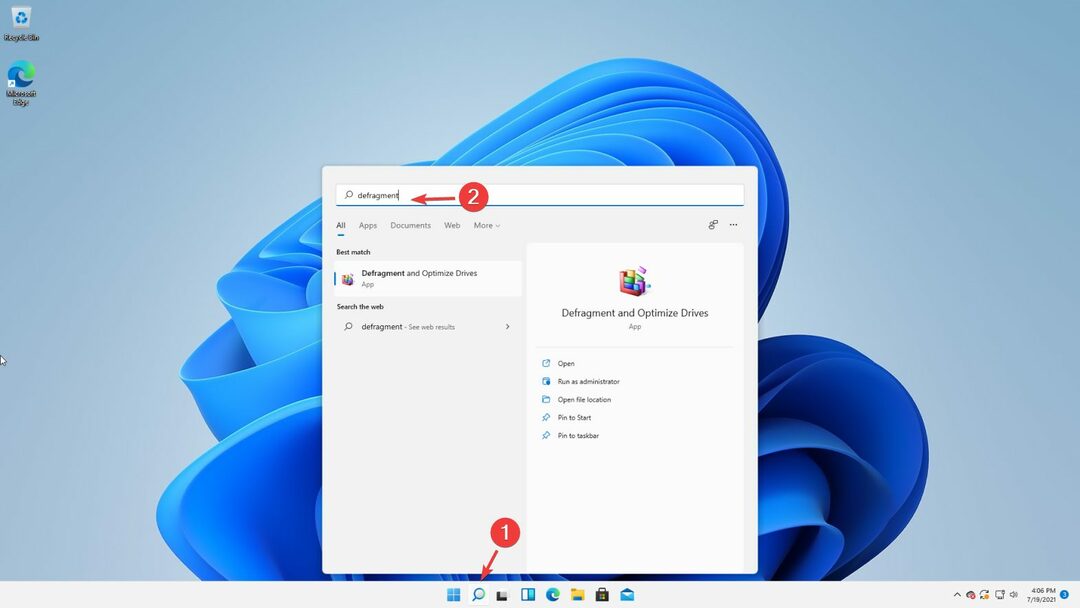
- Izberite pogon, ki ga želite defragmentirati, in kliknite Optimizirajte.
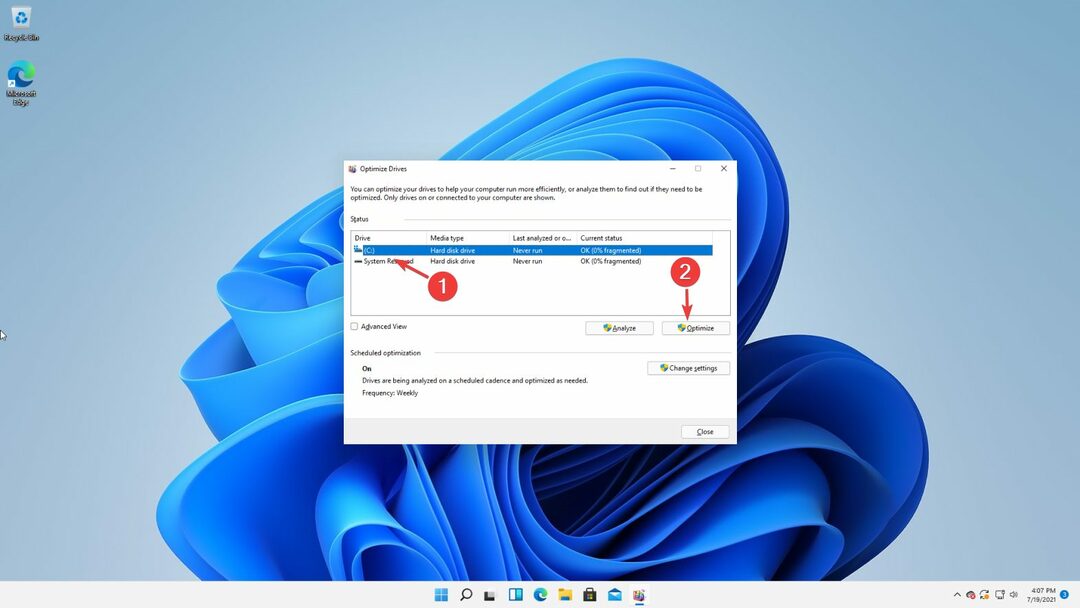
- Počakajte, da se postopek konča.
Če napravo uporabljate dlje časa, preden ste končno nadgradili na Windows 11, bo morda treba vaš disk očistiti in optimizirati.
Na srečo lahko svoj trdi disk preprosto razdrobite, ne da bi vam bilo treba namestiti programsko opremo drugih proizvajalcev.
5. Preglejte sistem za zlonamerno programsko opremo
- Odprite Iskalna vrstica Windows in vtipkajte Varnost Windows.
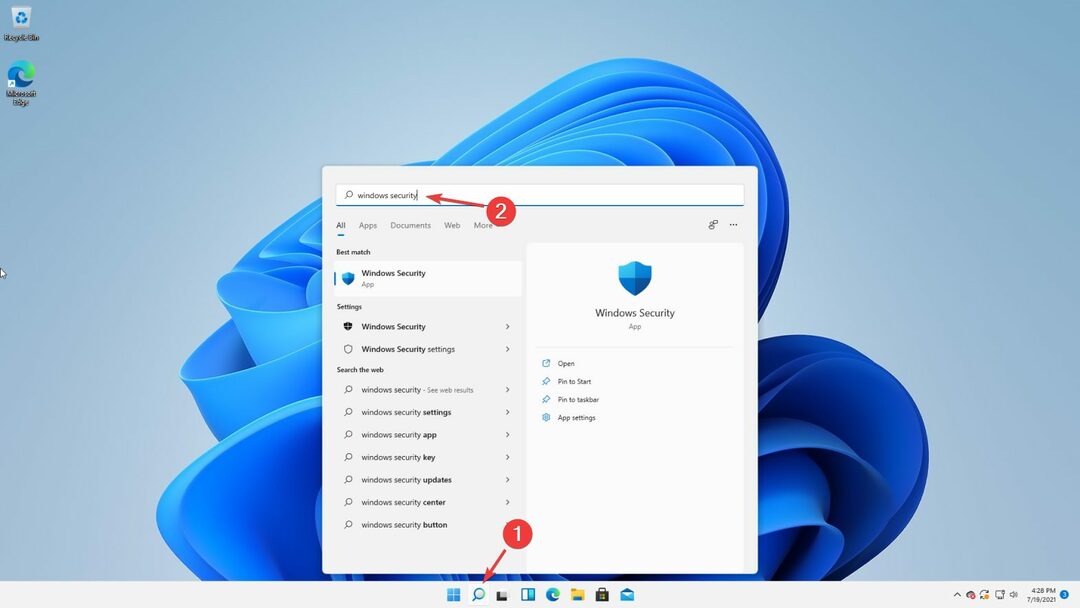
- Izberite Zaščita pred virusi in grožnjami.
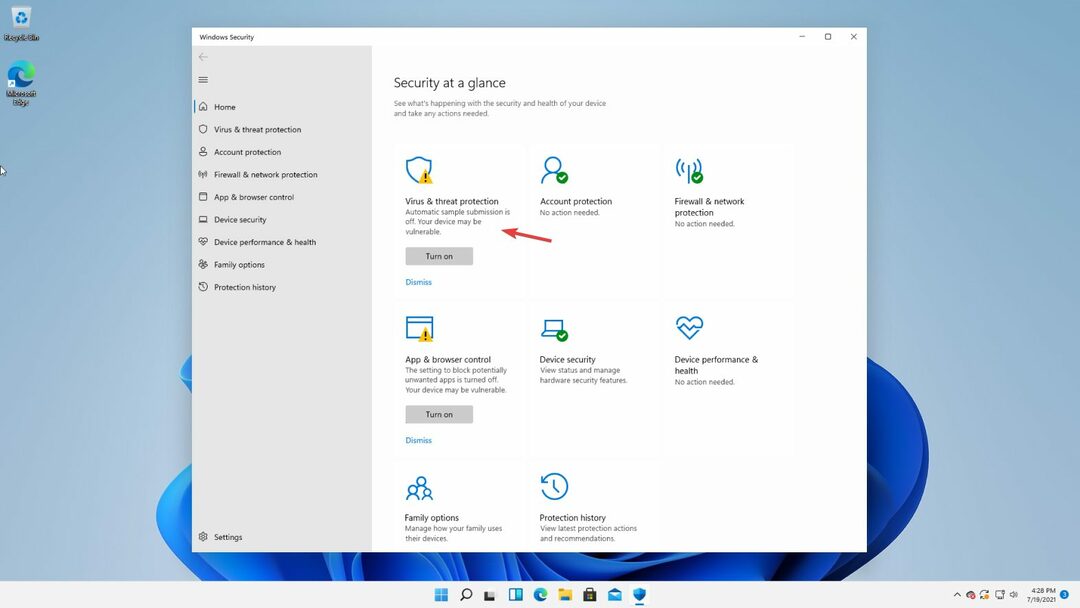
- Nato kliknite na Vklopiti.
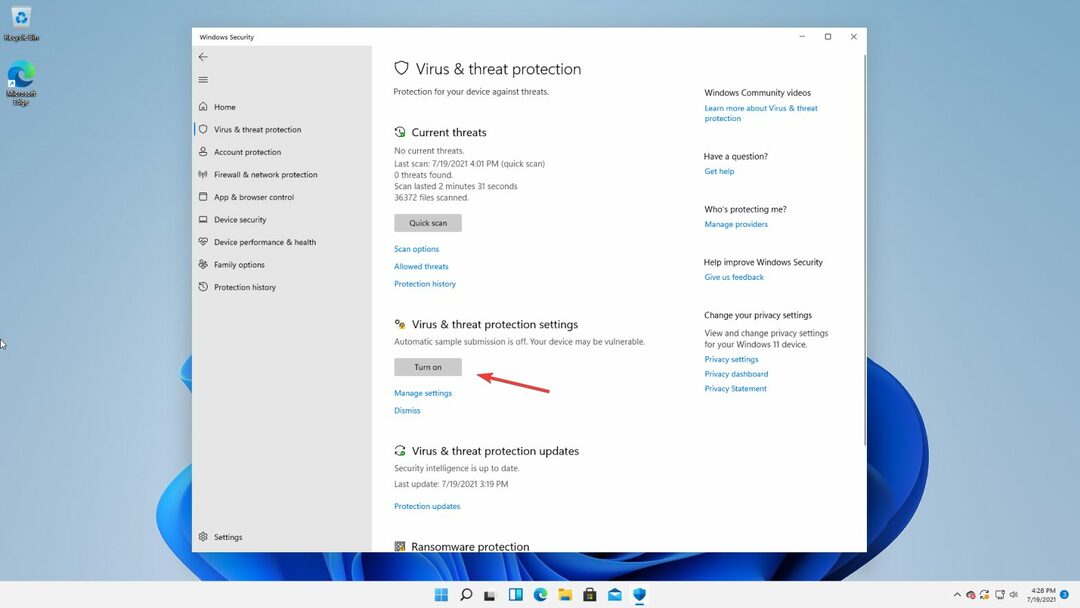
- Nato izberite Hitri pregled.
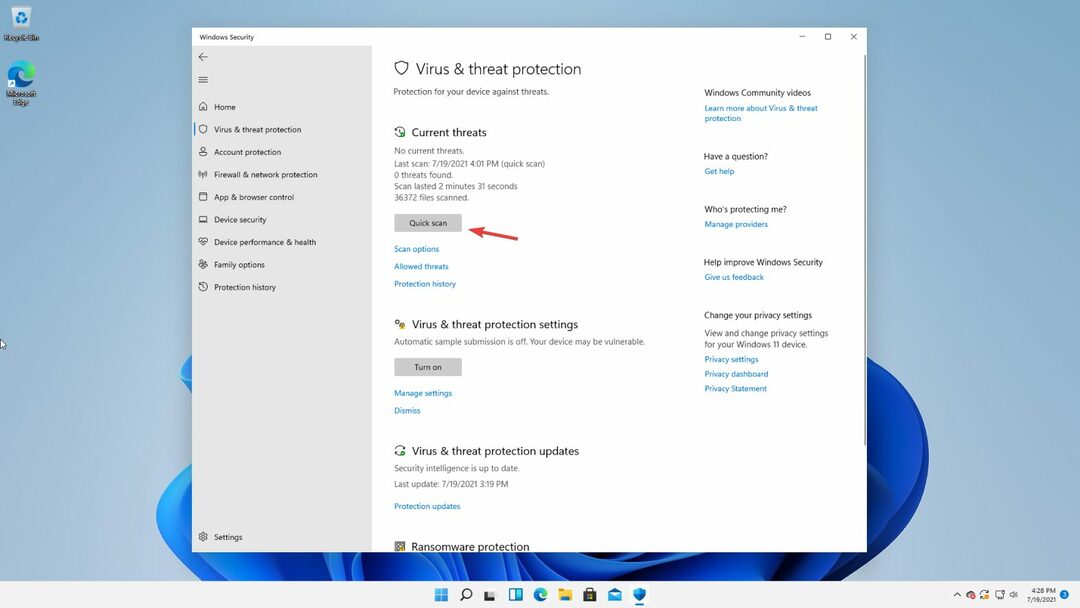
- Počakajte, da sistem konča skeniranje.
Drug vzrok za visoko porabo RAM-a in številne druge težave je lahko zlonamerna programska oprema. Morda težava sploh ni povezana z operacijskim sistemom Windows 11.
V tem primeru je najboljša izbira preprosto skeniranje zlonamerne programske opreme prek požarnega zidu Windows. Upoštevajte, da bi morali imeti varnost Windows vedno vklopljeno, da preprečite zlonamerno programsko opremo.
Baza podatkov o zlonamerni programski opremi požarnega zidu Windows se nenehno posodablja vsak teden, vendar ideja o zlorabi virusa ni izključena.
Če ste poskusili skenirati računalnik in rezultat ni bil nič slabega, morate uporabiti nekaj boljšega, da se znebite zlonamerne programske opreme.
Obstaja veliko orodij, ki lahko temeljito pregledajo vašo napravo za najnovejšo zlonamerno programsko opremo in ukrepajo proti morebitnim grožnjam, ki jih najdejo, vključno z vohunsko programsko opremo, oglasno programsko opremo in drugimi kibernetskimi napadi. ESET Internet Security je v tem pogledu odličen primer.
6. Prepričajte se, da izpolnjujete sistemske zahteve
Če vam med uporabo sistema Windows 11 še vedno primanjkuje RAM-a, vaš sistem morda preprosto ni dovolj dober za obvladovanje operacijskega sistema.
Za delovanje potrebujete vsaj 4 GB RAM-a, vendar za dobro delovanje operacijskega sistema potrebujete 8 GB ali 16, če je mogoče.
OPOMBA
Uradne sistemske zahteve za Windows 11 vključujejo:
– 1 gigahertz (GHz) ali hitrejši CPU z 2 ali več jedri
– 4 GB RAM-a
– 64 GB ali več prostora za shranjevanje
– UEFI, naprava, ki podpira varni zagon
– TPM 2.0
– GPU združljiv z DirectX 12 ali novejšim z gonilnikom WDDM 2.0
Ali je 40% porabe RAM-a normalno?
Vsaka količina, ki je blizu 40 % vaše celotne porabe RAM-a, se šteje za normalno, ker jo vaš Windows aktivno uporablja.
Seveda bo odstotek nižji, če imate veliko RAM-a. Na primer, med mirovanjem z 32 GB skupnega razpoložljivega pomnilnika ne boste dosegli 40 % porabe RAM-a.
Ker govorimo o učinkovitosti in sistemskih virih, zakaj tega ne preverite članek o omogočanju učinkovitega načina na Edge da kar najbolje izkoristite svojo napravo?
Visoka poraba RAM-a v sistemu Windows 11 bo zagotovo negativno vplivala na pretok vašega sistema, zato je reševanje te težave obvezno. Sporočite nam, če vam je to uspelo v spodnjem območju za komentarje.

![POPRAVEK: Puščanje pomnilnika v operacijskem sistemu Windows 10 [Celoten vodnik]](/f/6f61a3eb6ee91604acf42dee9cc26736.jpg?width=300&height=460)
